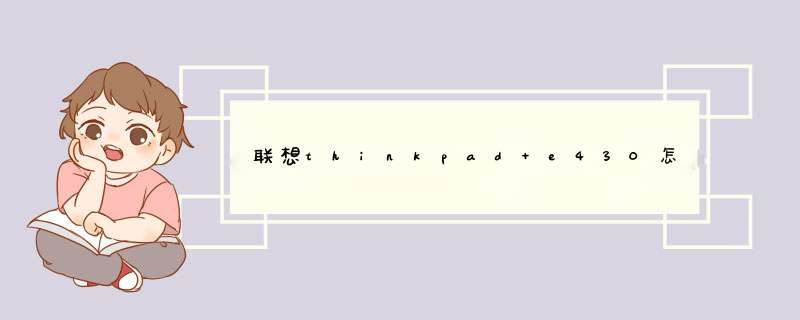
安装方法如下(重点需要将UEFI启动模式改为传统模式):
1. 按F1进入bios设置界面;
2. 再按上下方向键选择到“OSOptimized Defaults [Win8 64Bit]”处,接下来按回车键,将[]里面的“Win8 64Bit”换成“disabled”,关闭UEFI启动模式;
3. 按左右方向键将上面的光标从“Exit”处移至“Boot”选项,在确认“BootMode”后面[]里面的选项为“LegacySupport”;
4. 按上下方向键将光标移至“BootPriority”处,按下回车键,将[]里面的“UEFI First”选择更换为“LegacyFirst”即可。
5. 使用u启动制作好启动盘的u盘插入到电脑,在重启的时候看到开机画面时连续按下F12键进入启动菜单,将USB设置为第一启动盘;
6. 进入u启动u盘界面,选择win2003PE系统;
7. win8硬盘的格式,硬盘格式默认是“GPT”(GUID分区表),装win7的话会报错,需要把硬盘清空,将其格式转换成MBR格式,才能成功安装win7系统;
8. 使用分区工具对硬盘进行重新分区的 *** 作,找到并打开桌面上的“DiskGenius分区工具”;
9. 鼠标选择到硬盘,点击右键,然后选择到“转换分区表类型为MBR格式(B)”,点击鼠标左键,将会d出一个确定窗口,接下来只需点击确定即可。
10. 完成分区表类型的转换以后,点击左上角的“保存更改”按钮,确定保存;
11. 至此,就可以开始安装win7系统了。
这里采用U盘装系统,我采用的是老毛桃做的U盘启动程序.
准备: win7的镜像 U盘启动盘
1. 将win7的镜像放进U盘中 开机启动电脑 一直按F1 进入bios设置中, 按→方向键移动到Restart,选择OS Optimized Defaults,按回车,选择Disabled,回车,
2. 接着选择Load Setup Defaults回车,或直接按F9回车,加载Legacy默认设置,这样就关闭了UEFI,开启了Legacy模式
3. 按→方向键移动到Security选项卡,按↓方向键选择Secure Boot,按下回车键;选择Secure Boot选项,按下回车键,d出小对话框,选择Disabled,回车,禁用安全启动
4. 按Esc返回,移动到Startup选项卡,选择UEFI/Legacy Boot回车,选择Legacy Only,回车,改成Legacy模式
5. 此时按下F10,d出对话框,选择Yes按回车保存重启;
6. 插入制作好的U盘启动盘,重启按F12(或Fn+F12)调出启动菜单,选择USB HDD选项,按回车键;然后进入PE装系统即可
尊敬的用户您好!\x0d\x0a可以更换成WIN7系统,方法如下:\x0d\x0a1、需要您备份好您的全盘数据,然后制作一个安装版系统的U盘安装介质。\x0d\x0a2、需要更改BIOS(更改之后无法进入系统,还原设置之后也有可能无法进入):重启开机多次按F1(Fn+F1)进入BIOS,选择Security—Secure Boot—Disabled,再进入Startup—UEFI/Legacy Boot选项,UEFI/Legacy Boot选项选择成Legacy Only,最后再按F10(Fn+F10)选择Y保存退出。\x0d\x0a3、开机LOGO界面F12(FN+F12)打开BOOT MENU选择USB那一项,进入安装界面,您需要使用纯净版 *** 作系统盘引导到分区界面后需要将里面原有的分区都删除掉后安装(否则会出现报错)\x0d\x0a\x0d\x0a备份预装系统以及恢复预装系统的方法:\x0d\x0a\x0d\x0a*使用U盘创建win8恢复介质(请准备一个最小16G的U盘,以保证完整备份的创建)\x0d\x0a1.打开控制面板——选择“恢复”菜单。\x0d\x0a2.选择”高级恢复工具”——“创建恢复驱动器”。\x0d\x0a3.. 如果d出用户权限控制,请点击”允许”\x0d\x0a4 .请确定”将恢复分区从电脑复制到恢复驱动器”选项被勾选,点击下一步\x0d\x0a5 .选择U盘介质\x0d\x0a6. 在创建恢复介质前,被选中的U盘要求必须进行格式化,点击“确定”;\x0d\x0a7. U盘格式化和文件复制过程开始,这个过程可能会耗时1个小时,绿色滚动条显示正在创建恢复驱动器过程中\x0d\x0a8. 一旦完成恢复介质的创建,会有一个选项提示删除恢复分区。一般这个分区有10G左右,强烈建议客户保留此分区\x0d\x0a9. 恢复介质创建完成,可以关闭控制面板.\x0d\x0a\x0d\x0a*使用U盘恢复介质来重新恢复win8预装系统:\x0d\x0a1) 插入U盘;\x0d\x0a2) 重启电脑,按F12选择启动顺序\x0d\x0a3) 选择对应的U盘启动\x0d\x0a4) 系统会进入加载状态,此过程会耗时几分钟,屏幕在此启动过程中是黑屏的\x0d\x0a5) 选择”语言”——“键盘”——“Troubleshoot”选项;\x0d\x0a6) 选择”Reset your PC”,点击”Next”下一步。\x0d\x0a7) 提示是否需要重新分区, Yes重新分区,No保留原有分区如果是纯净安装, 需要重新分区\x0d\x0a8) 选择”Fully Clean the drive”,格式化原始分区的内容\x0d\x0a9) 点击Reset启动恢复过程\x0d\x0a10) 整个恢复过程需要花费大约90分钟\x0d\x0a11) 恢复过程完成后,系统要求重启后可以正常进入Win8系统\x0d\x0a\x0d\x0a期待您满意的评价,感谢您对联想的支持,祝您生活愉快!欢迎分享,转载请注明来源:内存溢出

 微信扫一扫
微信扫一扫
 支付宝扫一扫
支付宝扫一扫
评论列表(0条)